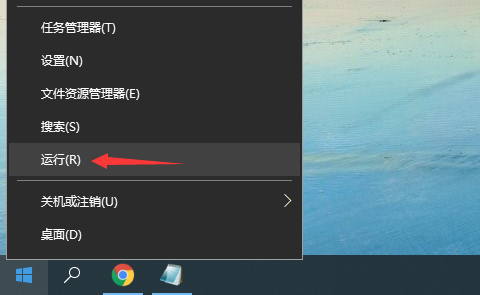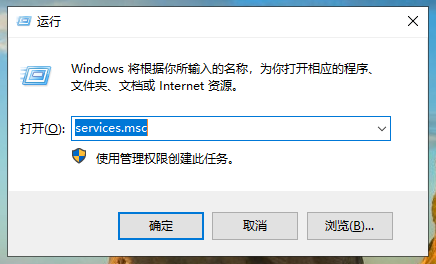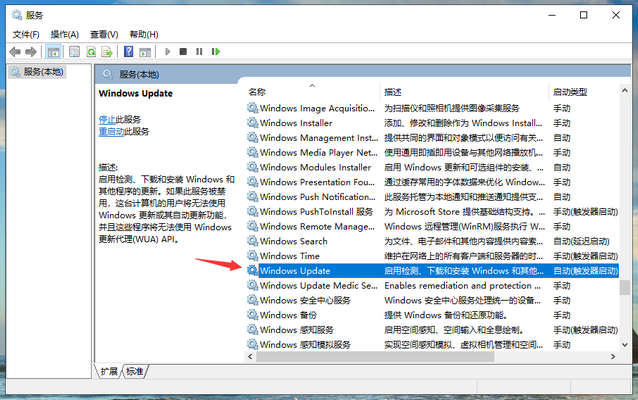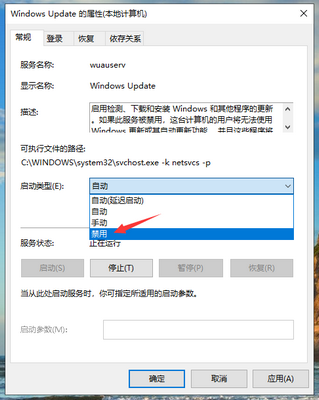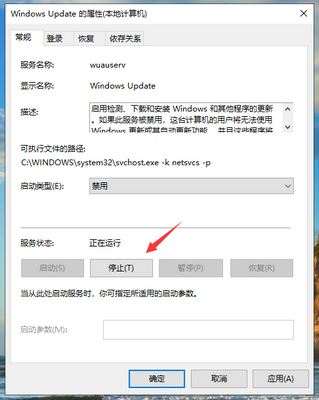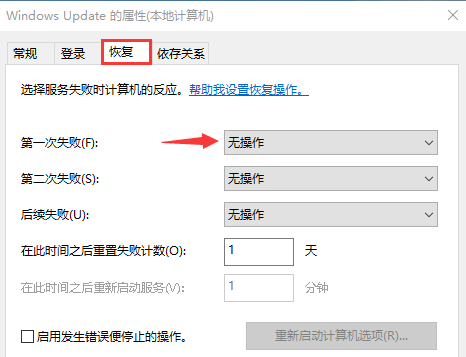详细教你2020最新win10关闭自动更新方法
win10的自动更新服务会在电脑运行时自动在后台下载官方的更新和补丁,下载完成后会强制安装到系统上。其实win10的自动更新功能对于大部分普通用户来说并不是非常的重要。下面就和大家分享2020最新win10关闭自动更新方法。
2020最新win10关闭自动更新方法
1、右键开始菜单,点击“运行”。
2、在运行窗口内输入命令“services.msc”后按下回车键打开“服务”。
3、在服务窗口中找到Windows Update服务,双击打开该服务的属性。
4、将启动类型更改为“禁用”。
5、点击下方的“停止”按钮。
6、切换到恢复选项卡,将“第一次失败”的反应设置为“无操作”。
完成上述设置后,点击确定或应用保存设置即可。这样win10的自动更新服务就成功关闭了。
相关文章
- win10白名单设置在哪?win10白名单在哪设置详细教程
- win10专注助手有什么用?win10专注助手详细介绍
- Win10账户怎么退出登录详细介绍
- 怎样修改一张图片的分辨率详细教程
- win10怎么使用robocopy命令复制文件?robocopy详细用法教程
- Win10系统更新补丁在哪?Win10系统更新补丁详细路径
- win10出现无法上网详细解决方法
- Win10系统官方怎么下载?Win10系统官方下载教程
- win10系统镜像安装方法
- Win10笔记本电脑怎么锁住自带键盘?
- Win10进入VGA模式的操作步骤
- 怎么使用大白菜工具重装Win10系统?
- 华硕T100怎么安装Win10系统?
- 如何用u盘安装win10系统?
- 电脑重装Win10的详细步骤
- win10飞行模式灰色无法上网解决方法详细说明
相关推荐
-
MSDN Win10 21H2 简体中文版 V2023

MSDN Win10 21H2 简体中文版 V2023是目前非常稳定的一款电脑操作系统,系统中有着非常丰富的功能可供用户们使用,且安装全程都能都无需手动操作,是大家工作、学习必备的操作系统。
-
MSDN Win10 22H2 简体中文版 V2023

MSDN Win10 22H2 简体中文版 V2023是小编为大家带来的MSDN 5月最新的win10镜像文件,这款系统是采用微软原版系统制作,非常的纯净,占用内存小,用户可以随时一键在线安装体验!
-
MSDNwin10专业版最新版

MSDNwin10专业版最新版是小编为大家带来的msdn 5月最新的win10镜像文件,这个系统是免费提供的,不需要购买就能够直接使用,可以让用户们直接就能够用到正版的系统,可以使用全部的功能,感兴趣的用户快来下载吧!
-
Windows 10 纯净版64位下载 V2023

Windows 10 纯净版64位下载 V2023是小编大家准备的最新的win10纯净本镜像,用户在这能够体验到很多的功能,帮助大家更加流畅的操作,这个系统能够为大家提供很多的功能,让大家可以更加稳定的使用,是大家工作学习必备的选择之一。
-
win10永久激活版 V2023

win10永久激活版 V2023是一款永久免费激活的win10操作系统版本,集成通用驱动,提高整体兼容性,该系统可以在安装过程中智能识别计算机硬件型号,实现无人值守自动安装,大大减少人工操作和错误率,喜欢的快来系统部落下载安装吧!
-
Win10 21H2 64位专业版最新版 V2023

Win10 21H2 64位专业最新版是一款很棒的装机系统,该系统不仅可以更大程度的发挥电脑硬件的性能,而且还能使得用户感受到与从前不同的操作快感,并且支持多种安装方式,安装过程非常快捷,有需要的用户快来系统部落下载体验吧。